Excel如何简单换行
更新时间:2024-03-18 09:41:21
来源:互联网
Excel为我们的工作以及生活多方面都可以带来强大的功能服务,我们在制作表格或者查看文档都是可以使用Excel的,里面也有很多的工具以及操作可以帮助大家提升办事时候的效率。其中换行是一个常见且必不可少的操作。在接下来的内容中,我们将介绍三种超简单的方法,让你轻松掌握Excel换行小技巧,提升工作效率。无论是初学者还是熟练用户,这些技巧都能够帮助你更快更准确地完成Excel表格的编辑和整理工作。
在Excel中,如果你想在单元格内进行换行,有几种不同的方法可以实现。以下是三种常见的单元格内换行方式,欢迎大家转发,帮助各位哦!01 自动换行
默认情况下,单元格区域较小,此时单元格中输入过多文字就会造成内容显示不完整,如下图所示,有部分文字未显示完整。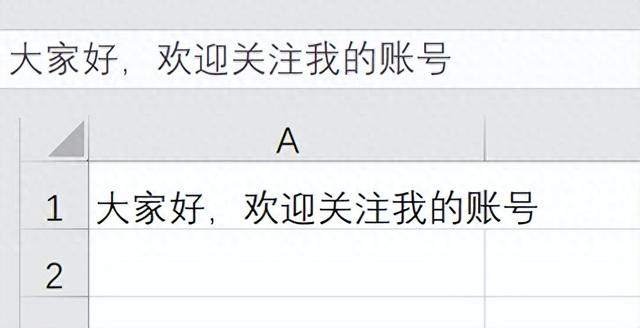 选中一个或多个单元格。在对齐方式中,选择勾选“自动换行”复选框。
选中一个或多个单元格。在对齐方式中,选择勾选“自动换行”复选框。
02 手动换行,使用快捷键(Alt + Enter):
首先,选中你想要输入多行文本的单元格。输入第一行文本,然后按下键盘上的Alt键和Enter键(同时按下)。这将在单元格内创建一个换行,你可以继续输入第二行文本。在逗号后面按下alt+enter03调整列宽或行高:
如果你不想手动设置换行,可以通过调整列宽或行高来让文本自动适应单元格大小。将鼠标悬停在列或行的边界上,当鼠标指针变成双头箭头时,双击或拖动以调整大小。当文本超出单元格宽度时,Excel会自动在单元格内进行换行。
- 上一篇: word文件如何转换成pdf
- 下一篇: 三国志战棋版不同赛季怎么玩
相关游戏
相关阅读
猜您喜欢
游戏排行
- 1
- 2
- 3
- 4
- 5
- 6
- 7
- 8
- 9
- 10






































